'>
Banyak orang telah melaporkan Flash Player tidak berfungsi di Chrome , dan mereka tidak dapat memutar video, animasi, dan game di Chrome. Ini membuat frustasi. Tapi jangan khawatir. Ini adalah masalah umum dan Anda bisa memperbaiki Flash tidak berfungsi di Chrome dengan cepat dan mudah dengan posting ini.
Mengapa Flash Player tidak berfungsi? Mungkin saja Flash Player telah dinonaktifkan di komputer Anda, atau di browser Chrome Anda, dan situs web saat ini yang memberikan masalah ini memblokir Flash Player agar tidak berjalan. Terkadang masalah kartu grafis juga dapat menyebabkan masalah Anda.
Tapi jangan kesal! Banyak orang telah menyelesaikan flash tidak berfungsi di Chrome dengan solusi di posting ini. Jadi lihatlah…
Coba perbaikan ini
- Pastikan untuk mengaktifkan Flash Player di Chrome
- Pastikan untuk mengizinkan Flash Player di situs web
- Perbarui browser Chrome dan Flash Player Anda
- Perbarui driver kartu grafis
- Instal ulang Flash Player
- Kosongkan cache browser
Perbaikan 1: Pastikan untuk mengaktifkan Flash Player di Chrome
Jika Anda mengalami masalah Flash tidak berfungsi di Chrome, Anda harus terlebih dahulu memastikan Flash Player diaktifkan di browser Anda. Untuk melakukannya:
1) Buka Chrome Pengaturan > Maju > Kandungan pengaturan .

2) Klik Flash .
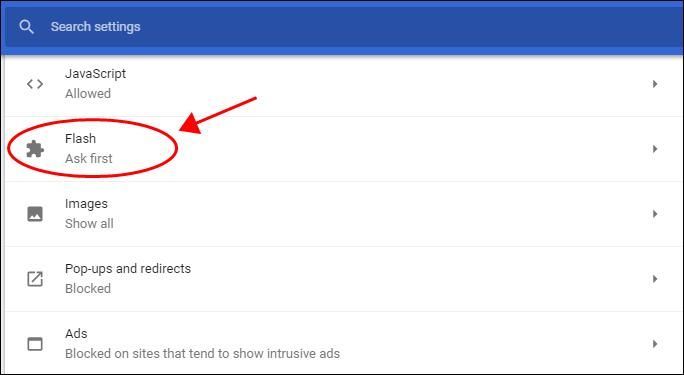
3) Pastikan itu Tanya dulu (disarankan) diubah menjadi Di .
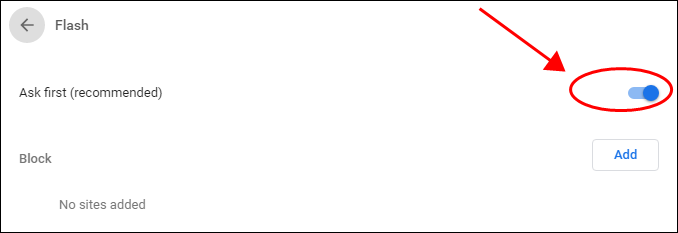
4) Pada layar yang sama, pastikan bahwa situs web tidak ada di Blok daftar. Jika ya, keluarkan dari Blok daftar.
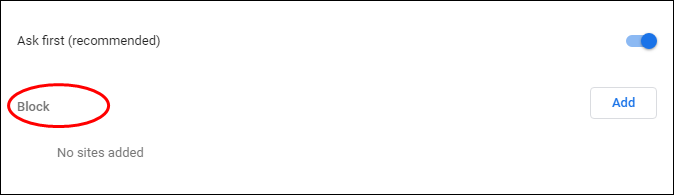
Mulai ulang browser Chrome Anda dan coba lagi untuk melihat apakah Flash berfungsi.
Perbaikan 2: Pastikan untuk mengizinkan Flash Player di situs web
Sepertinya situs web saat ini yang memiliki masalah Flash Player tidak berfungsi tidak mengizinkan flash di browser Anda. Jadi, Anda harus mengizinkan flash player berjalan di situs web Anda saat ini. Inilah yang perlu Anda lakukan:
1) Buka situs web di mana Flash Player tidak berfungsi.
2) Klik untuk lihat informasi situs , lalu klik Pengaturan situs .
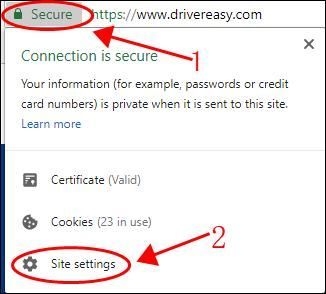
3) Temukan Flash dalam daftar, lalu pilih Mengizinkan .
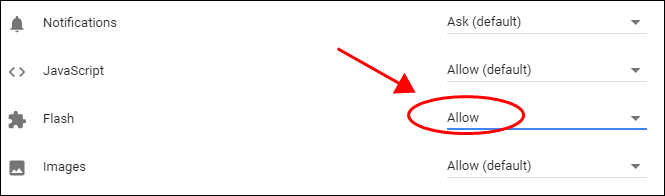
Mulai ulang browser Anda dan buka situs web lagi untuk melihat apakah Flash Player berfungsi.
Perbaiki 3: Perbarui browser Chrome dan Flash Player Anda
Chrome atau Flash Player yang kedaluwarsa juga dapat menyebabkan Flash tidak berfungsi, jadi Anda harus memeriksa pembaruan dan menjaganya tetap mutakhir.
1. Perbarui Chrome
1) Klik Pengaturan di Chrome Anda untuk membuka halaman Pengaturan.
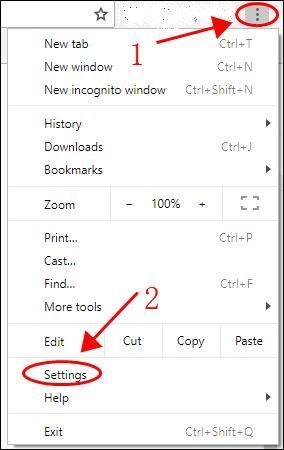
2) Klik tombol menu di sebelah kiri, lalu pilih Tentang Chrome .
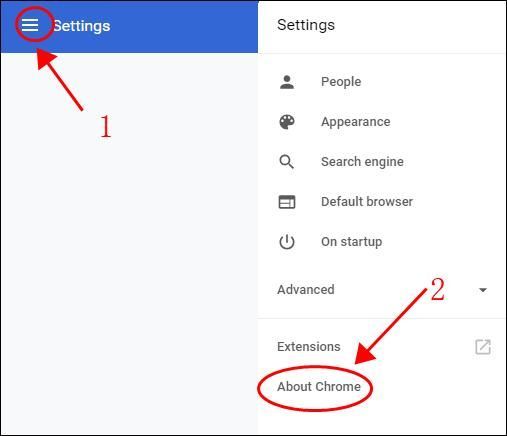
3) Periksa apakah Chrome Anda sudah yang terbaru, dan perbarui jika ada versi baru yang tersedia.
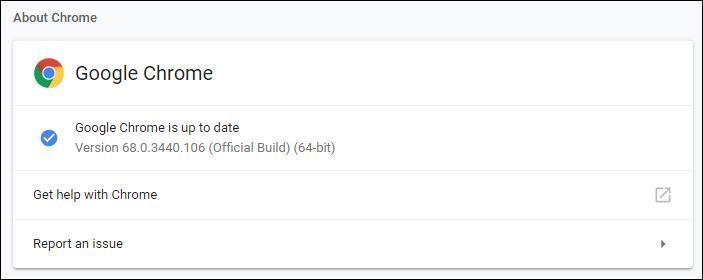
2. Perbarui Flash Player
1) Salin dan tempel URL ini di bilah alamat browser Chrome Anda: chrome: // components / , dan tekan Memasukkan tombol pada keyboard Anda.
2) Anda akan melihat komponen yang terpasang di browser Chrome Anda, dan Memeriksa pembaruan di Adobe Flash Player .
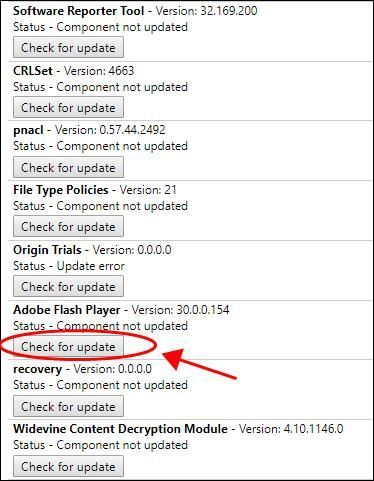
3) Anda seharusnya dapat memperbarui jika ada pembaruan yang tersedia.
Tutup browser Anda dan buka lagi, lalu coba Flash Player untuk melihat apakah itu mulai berfungsi.
Perbaiki 4: Perbarui driver kartu grafis
Driver kartu grafis yang hilang atau ketinggalan zaman akan menyebabkan Flash Player berhenti bekerja di Chrome, jadi Anda harus selalu memperbarui driver kartu grafis Anda.
Ada dua cara untuk memperbarui driver kartu grafis Anda: secara manual dan secara otomatis .
Perbarui driver secara manual : Anda dapat membuka situs web produsen kartu grafis Anda, mencari driver terbaru yang kompatibel dengan sistem operasi Anda, lalu mengunduh dan menginstalnya di komputer Anda. Ini membutuhkan waktu dan keterampilan komputer.
Perbarui driver secara otomatis : jika Anda tidak punya waktu atau kesabaran, Anda dapat melakukannya secara otomatis dengan Sopir Mudah .
Driver Easy akan secara otomatis mengenali sistem Anda dan mencari driver yang tepat untuk itu. Anda tidak perlu tahu persis sistem apa yang dijalankan komputer Anda, Anda tidak perlu mengambil risiko mendownload dan menginstal driver yang salah, dan Anda tidak perlu khawatir membuat kesalahan saat menginstal.
Anda dapat memperbarui driver Anda secara otomatis dengan file GRATIS atau Untuk versi Driver Easy. Tetapi dengan versi Pro, hanya perlu 2 klik (dan Anda akan mendapatkan dukungan penuh dan file Jaminan uang kembali 30 hari ).
1) Unduh dan instal Driver Easy.
2) Jalankan Driver Easy dan klik Memindai sekarang tombol. Driver Easy kemudian akan memindai komputer Anda dan mendeteksi driver yang bermasalah.
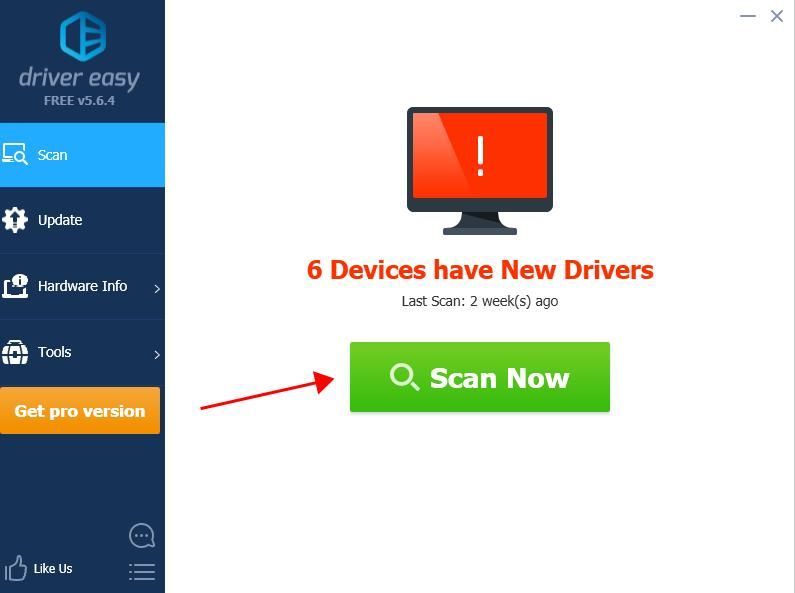
3) Klik Memperbarui di sebelah kartu grafis yang ditandai untuk mengunduh versi driver yang benar secara otomatis (Anda dapat melakukannya dengan GRATIS versi), lalu instal driver di komputer Anda.
Atau klik Perbarui Semua untuk secara otomatis mengunduh dan menginstal versi yang benar dari semua driver yang hilang atau kedaluwarsa di sistem Anda (ini membutuhkan file Versi Pro - Anda akan diminta untuk meningkatkan saat Anda mengeklik Perbarui Semua ).
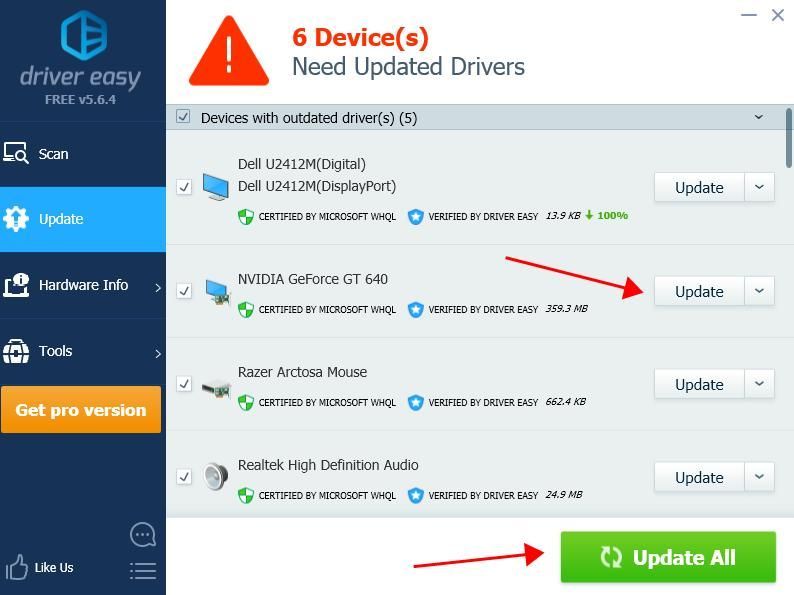
4) Setelah memperbarui, mulai ulang komputer Anda agar berfungsi.
Coba gunakan Flash Player di Chrome untuk melihat apakah masalah telah diperbaiki.
Ini seharusnya memperbaiki masalah Anda. Jika masalah masih berlanjut, jangan khawatir. Anda dapat mencoba solusi lain.
Fix 5: Instal ulang Flash Player
Banyak orang telah menyelesaikan masalah Flash Player yang tidak berfungsi dengan menginstal ulang Flash Player di Chrome. Berikut cara melakukannya:
1) Buka Chrome di komputer Anda, lalu buka halaman ini .
2) Pilih Anda sistem operasi (dalam kasus saya, saya memilih Windows 10 / Windows 8), dan memilih FP 30 Opera dan Chromium - PPAPI .
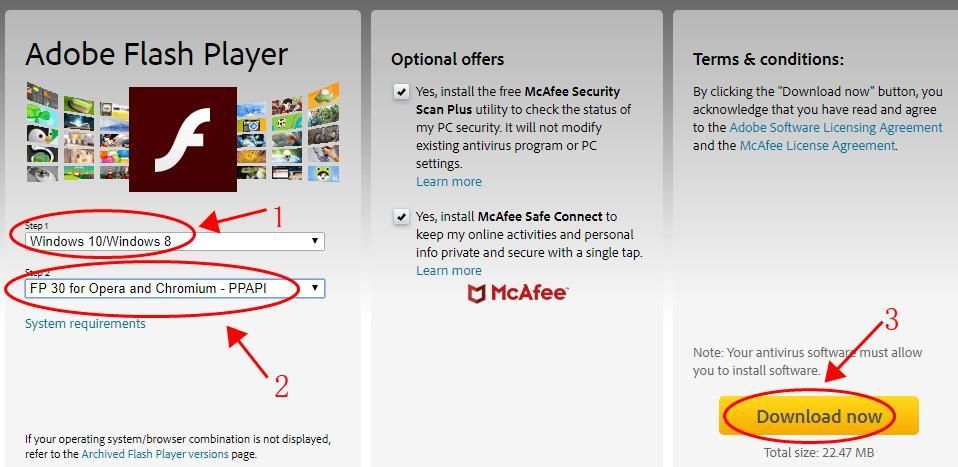
3) Klik Unduh sekarang .
4) Klik dua kali file yang diunduh dan instal di komputer Anda.
Mulai ulang komputer Anda dan coba Flash Player lagi untuk melihat apakah berfungsi di Chrome.
Cara 6: Bersihkan cache browser
Anda juga dapat mencoba membersihkan cache browser Anda untuk memperbaiki masalah Flash Player tidak berfungsi.
1) Buka Chrome Pengaturan > Maju > Menghapus data pencarian .
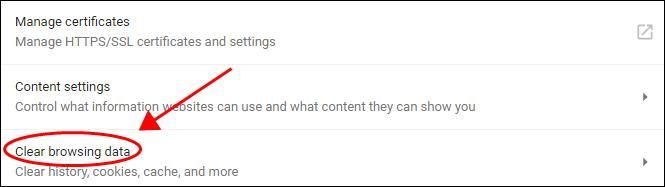
2) Di Dasar tab, pilih Sepanjang waktu Untuk Rentang waktu , dan pastikan untuk mencentang kotak di sebelah Gambar dan file dalam cache , lalu klik Hapus data .
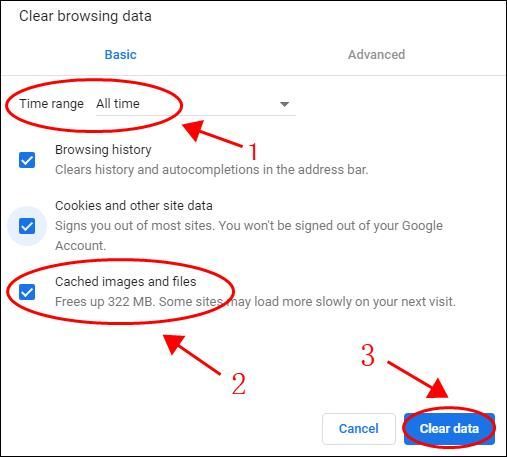
3) Mulai ulang browser Anda dan coba putar video atau animasi untuk melihat apakah berfungsi.
Jadi begitulah - enam solusi efektif untuk memperbaiki Flash Player tidak berfungsi di Chrome . Anda dipersilakan untuk berbagi dengan kami metode mana yang membantu Anda. Jika Anda memiliki pertanyaan, silakan tinggalkan komentar di bawah dan kami akan melakukan yang terbaik untuk membantu.
![[DIPERBAIKI] Lampu Latar Keyboard Lenovo Tidak Berfungsi](https://letmeknow.ch/img/knowledge/94/lenovo-keyboard-backlight-not-working.jpg)

![ERR_SOCKET_NOT_CONNECTED di Chrome pada Windows 10 [Terpecahkan]](https://letmeknow.ch/img/knowledge-base/29/err_socket_not_connected-chrome-windows-10.jpg)



![[ASK] Kegagalan Status Daya Pengemudi](https://letmeknow.ch/img/other/19/driver-power-state-failure.jpg)